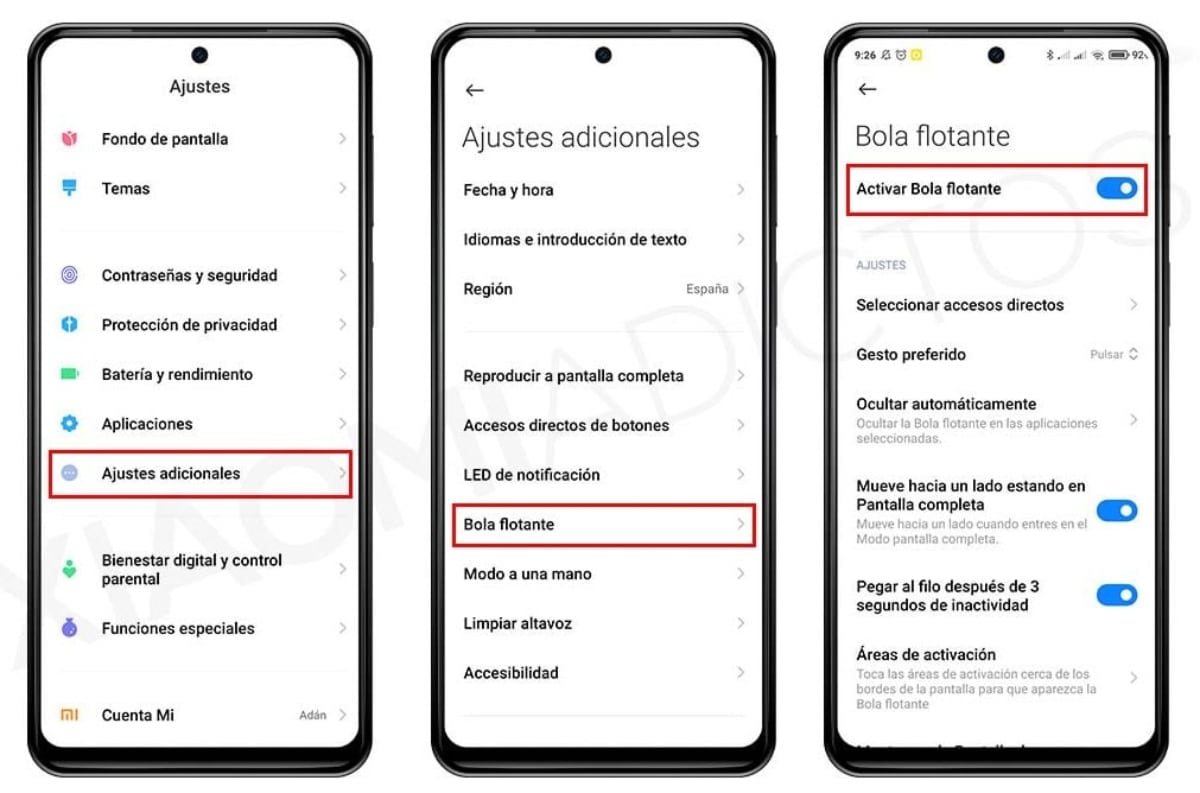Tangkapan layar adalah alat yang berguna untuk menangkap informasi penting di perangkat Xiaomi Anda. Apakah Anda perlu berbagi informasi dengan rekan kerja, menyimpan gambar yang Anda temukan online, atau mendokumentasikan masalah teknis di perangkat Anda, tangkapan layar dapat membantu Anda melakukannya dengan cepat dan efisien.
Dengan perangkat Xiaomi, mengambil tangkapan layar itu mudah dan dapat dilakukan dengan beberapa cara. Selain itu, ada berbagai macam aplikasi yang tersedia yang memungkinkan Anda menyesuaikan tangkapan layar dan menambahkan alat pengeditan lanjutan. Ini akan menjadi topik artikel ini, di mana kami akan membahas berbagai cara untuk mengambil tangkapan layar pada perangkat Xiaomi dan aplikasi terbaik yang tersedia untuk itu.
Bagaimana cara mengambil tangkapan layar dengan Xiaomi Anda?
Untuk mengambil tangkapan layar di perangkat Xiaomi, Anda dapat mengikuti salah satu dari tiga metode ini:
tombol power dan volume turun
Ini adalah rute klasik dan mungkin yang paling umum dan terkenal dari semuanya. Untuk ini, Anda hanya perlu:
- Pertama, Anda harus tekan tombol power perangkat Anda.
- Kemudian tekan tombol volume turun pada saat bersamaan.
- Tahan terus hingga Anda mendengar bunyi rana atau lihat animasi tangkapan layar di layar.
- Gambar akan disimpan secara otomatis di galeri perangkat Anda.
Gesek ke bawah dengan tiga jari
Anda hanya perlu menggerakkan tiga jari ke bawah pada layar Xiaomi Anda, hingga Anda mendengar suara notifikasi tangkapan layar, atau melihat animasi yang sesuai di layar Anda.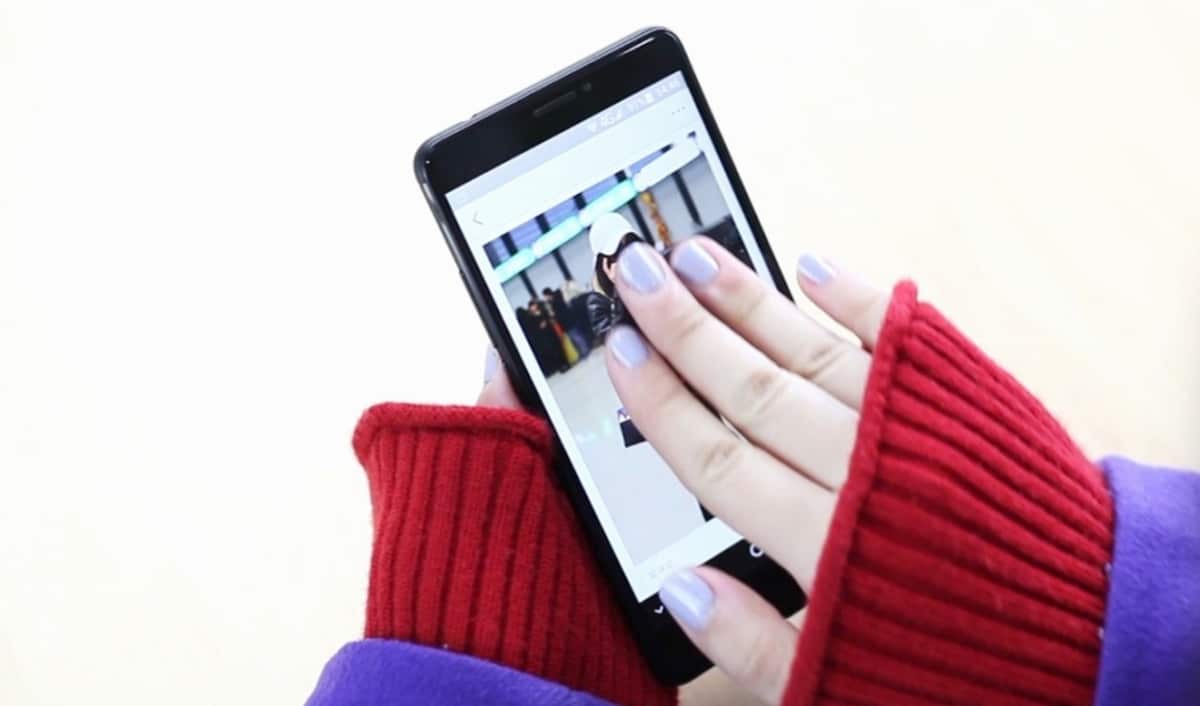
Anda harus mengonfigurasi metode ini sebelumnya di ponsel Anda, untuk melakukannya ikuti langkah-langkah berikut:
- Buka aplikasi Pengaturan di terminal Anda.
- Pilih Pengaturan tambahan
- tekan tab Aksesibilitas.
- Kemudian pilih opsi Screenshot dengan 3 jari.
- Jika opsi ini tidak muncul di bagian Aksesibilitas, Anda harus pergi ke tab Layar Penuh dan pilih itu.
- Sesampainya disana pilih Screenshot.
- Anda akan menemukan opsi untuk aktifkan screenshot dengan 3 jari.
- Selesai, kini kamu bisa mengambil screenshot kapan saja dengan menggeser tiga jari ke bawah pada layar perangkat Xiaomi kamu.
tombol tangkapan layar mengambang

Ini adalah pilihan yang sangat praktis dan sederhana. Untuk mengatur tombol tangkapan layar mengambang di perangkat Xiaomi Anda, ikuti langkah-langkah yang tercantum di bawah ini:
- Buka aplikasi Pengaturan di perangkat Xiaomi Anda, melalui ikonnya di layar ponsel cerdas Anda.
- Kamu harus pilih opsi Pengaturan tambahan.
- tekan tab Tombol Akses Cepat.
- Aktifkan tombol mengambang tangkapan layar
- Pilih bagian Edit untuk menyesuaikan tombol tangkapan layar mengambang ini.
- Di sini Anda dapat memilih posisi tombol di layar, ukuran dan transparansinya, mengoptimalkan pengalaman Anda.
- Demikian pula, Anda dapat mengonfigurasi tindakan yang ingin Anda lakukan setelah Anda mengambil tangkapan layar: apakah Anda ingin mengedit tangkapan layar, membagikan tangkapan layar, atau menyimpannya ke perangkat Anda.
- Setelah menyesuaikan tombol mengambang dan melakukan pengeditan yang diperlukan, Anda dapat menekannya kapan saja untuk mengambil tangkapan layar.
Aplikasi apa yang dapat Anda gunakan untuk mengambil tangkapan layar di Xiaomi Anda?
Ada banyak aplikasi yang memiliki opsi dan alat yang tidak ada habisnya untuk mengambil tangkapan layar, ini sangat disarankan jika Anda ingin menjaga integritas tombol fisik Xiaomi Anda.
Tangkapan layar: Master Layar

Ini adalah Tangkapan layar dan aplikasi pengeditan gambar all-in-one untuk perangkat Android, berkat berbagai fiturnya, ini adalah salah satu yang paling populer.
Puede aplikasi con esta:
- Ambil tangkapan layar layar penuh.
- Tangkapan layar dari satu halaman web.
- Ambil tangkapan layar dari bentuk bebas.
- Tangkapan layar dari perpindahan.
Juga, Screenmaster Ini memiliki alat pengeditan canggih, yang memungkinkan Anda menambahkan teks, bentuk, panah, dan elemen lain ke tangkapan layar. Itu juga mungkin untuk memotong, memutar, dan menyesuaikan kecerahan dan kontras gambar.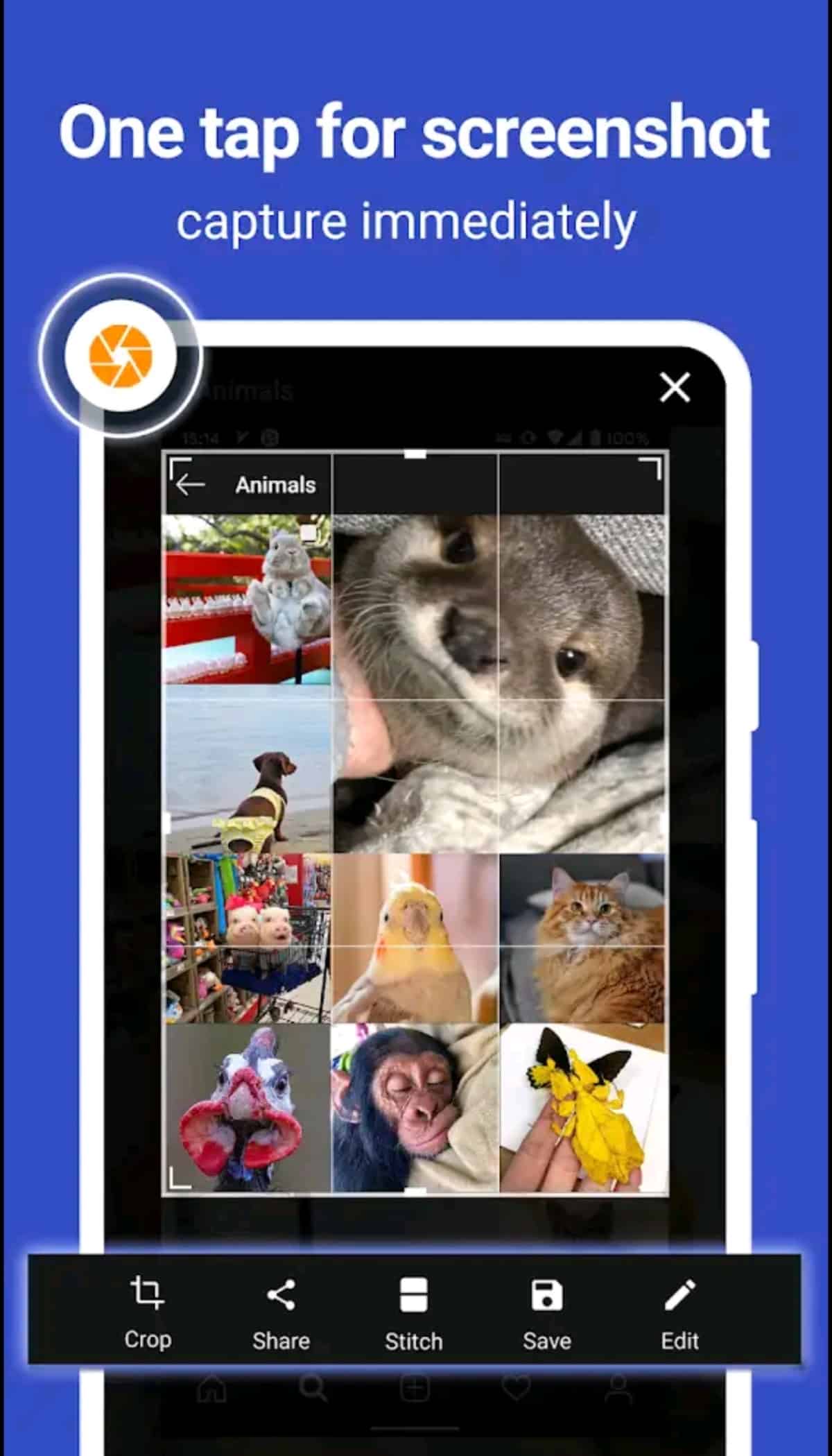
Fitur menonjol lainnya dari Screen Master meliputi:
- Kemampuan mengambil a tangkapan layar hanya dengan menggoyangkan perangkat Anda.
- sebuah alat penanda untuk menyorot bagian tangkapan layar.
- Pilihan dari simpan tangkapan layar Anda di cloud atau bagikan melalui email atau jejaring sosial Anda yang berbeda.
- Layar Master adalah aplikasi gratis dengan beberapa iklan.
- Menawarkan pembelian dalam aplikasi untuk membuka fitur tambahan, seperti penghapusan iklan dan kemampuan untuk menambahkan tanda air khusus ke tangkapan layar Anda.
kamu bisa temukan di toko bermain, di mana ia mengumpulkan lebih dari 5 juta unduhan, dan telah diberi peringkat 4.6 bintang oleh penggunanya.
Rekam Layar: XRecorder
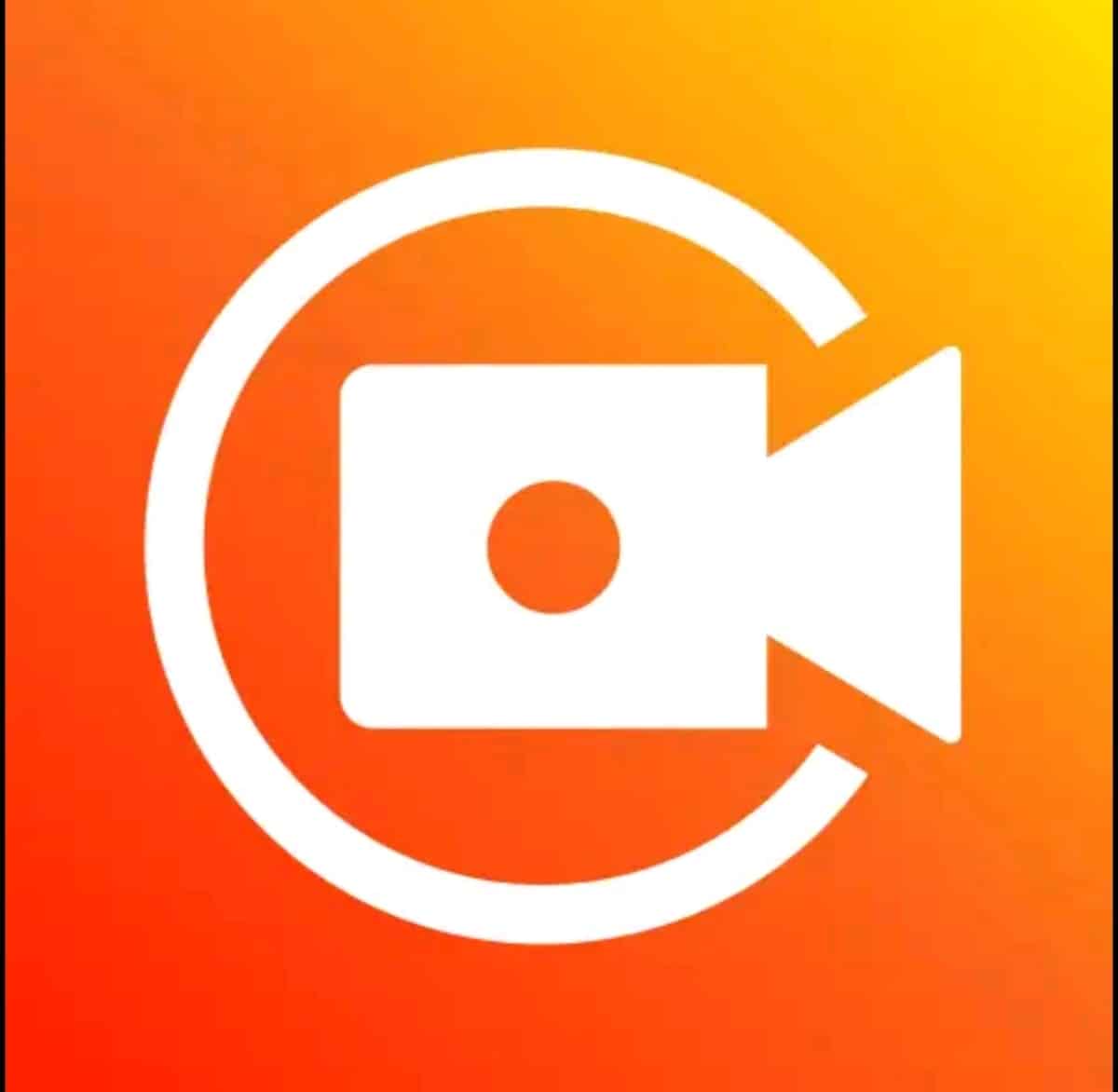
Ini adalah sebuah aplikasi yang akan menawarkan alat paling luar biasa untuk mengambil kedua tangkapan layar dengan kualitas gambar yang sangat baik untuk rekaman layar yang kuat dari perangkat Xiaomi Anda.
Fitur paling menonjol dari aplikasi ini:
- Kemungkinan realisasi tangkapan layar terbaik.
- Rekaman permainan di perangkat Anda.
- Kemampuan ekspor video dengan kualitas tinggi dari ponsel cerdas Anda, dapat menyesuaikan resolusinya.
- Tidak ada tanda air.
- Tidak ada batasan waktu ditentukan untuk rekaman layar yang Anda buat.
- Anda mengatur penghitung waktu mundur untuk memulai rekaman Anda.
- Pilih situs penyimpanan tangkapan layar dan rekaman Anda sesuai dengan persyaratan perangkat Anda.
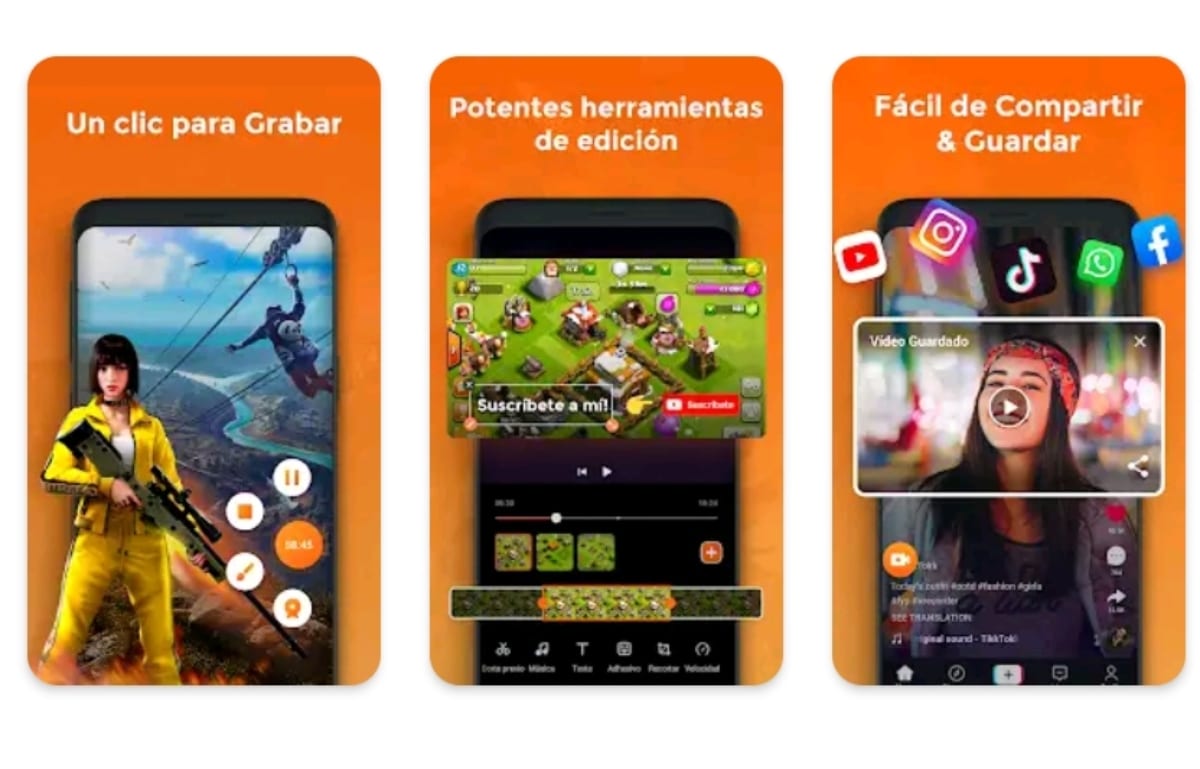
Aplikasi perekaman layar ini Ini tersedia di Play Store. Ulasannya sangat bagus, dengan skor 4.8 bintang, mengumpulkan hari ini lebih dari 100 jutaan unduhan di seluruh dunia.
Jika Anda menyukai artikel ini, Anda mungkin tertarik pada:
Cara merekam panggilan di Xiaomi dengan mudah
Kami harap artikel ini dapat menjadi panduan bagi Anda. jelajahi berbagai cara yang tersedia untuk mengambil tangkapan layar dengan Xiaomi Anda; dari opsi yang diaktifkan di perangkat Anda hingga aplikasi terbaik untuknya. Beri tahu kami di komentar apa metode pilihan Anda untuk mengambil tangkapan layar. Kami membaca Anda.